- Avtor Jason Gerald [email protected].
- Public 2024-01-19 22:14.
- Nazadnje spremenjeno 2025-01-23 12:44.
Nalaganje fotografij na Instagram je zelo preprosto. Kaj pa, če želite deliti več fotografij? Dodajanje več vsebin iz zgodb je včasih lahko frustrirajuće, nalaganje več fotografij v vaš profil pa lahko preplavi vire vaših sledilcev. Na srečo obstaja nekaj preprostih načinov, s katerimi lahko ustvarite kolaže iz svojih najljubših fotografij in jih naložite v svojo zgodbo ali profil. Tako si lahko prijatelji in družinski člani ogledajo vse fotografije hkrati, brez težav pri listanju po njihovih virih!
Korak
Metoda 1 od 4: Kopiranje fotografij v zgodbe
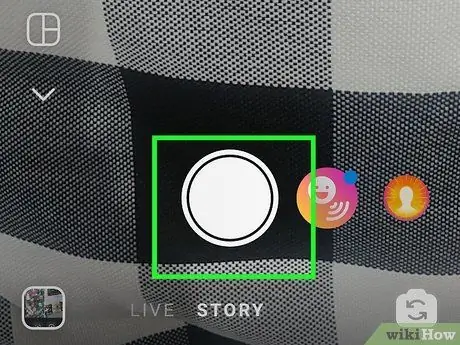
Korak 1. Fotografirajte za ozadje kolaža
Za učinkovitejše označevanje fotografij lahko uporabite enobarvne barve ali pa posnamete vse, kar je okoli vas. Karkoli izberete, bo ozadje kolaža, zato se prepričajte, da se izbrane barve ali fotografije ujemajo s temo kolaža!
Za trdno barvito ozadje preklopite na razdelek »Ustvari način« v zgodbi
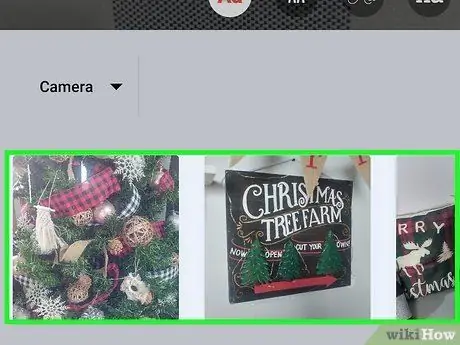
Korak 2. Kopirajte fotografije, ki jih želite dodati kolažu iz galerije
Odprite galerijo naprav (privzeta galerijska aplikacija telefona, ne galerije na Instagramu) in poiščite fotografijo, ki jo želite dodati kolažu. Pridržite fotografijo in izberite Kopiraj.
Zdaj lahko prilepite izbrano fotografijo kamor koli želite
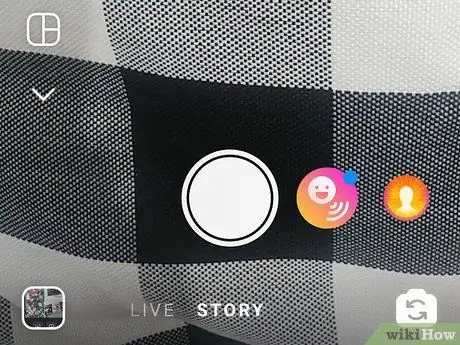
Korak 3. Vrnite se na Instagram Stories
Ta postopek je olajšan, če imate hkrati odprt Instagram in galerijsko aplikacijo. Zato ne zapirajte nobenega od programov. Vrnite se na Instagram in vsebino Story, ki ste jo predhodno nastavili.
Če želite slediti temu triku, se morate hitro "premakniti". potem ne izgubljaj časa
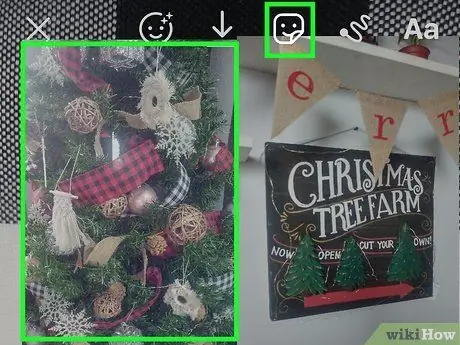
Korak 4. Kliknite »Dodaj nalepko« v spodnjem levem kotu zaslona
Če ste fotografijo kopirali in se dovolj hitro vrnili v Instagram, se na dnu zaslona prikaže majhen zavihek z izbrano fotografijo. Kliknite fotografijo na besedi »Dodaj nalepko«, če želite fotografijo dodati v vsebino zgodbe, ki se ustvarja.
Če se zavihek ne prikaže, ne skrbite! Morda boste morali znova samo kopirati fotografijo
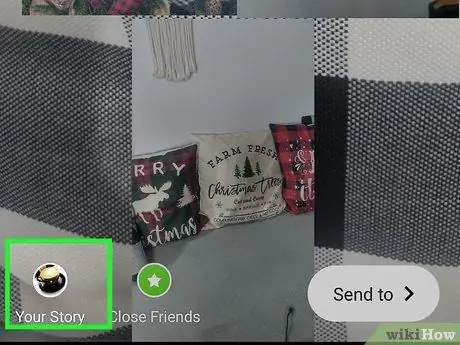
Korak 5. Ponovite postopek, če želite dodati več fotografij
Seveda vaše delo ni kolaž, če nimate nekaj fotografij, kajne? Fotografije lahko kopirate iz galerije in se vrnete v isto vsebino Storyja, da dodate fotografije eno za drugo. Ko končate, se dotaknite »Dodaj zgodbo«, da objavite zgodbo.
Večkrat ali isto fotografijo lahko dodate več različnih fotografij. Konec koncev ste lastnik računa. Sprostite se za ustvarjalnost
Metoda 2 od 4: Uporaba vgrajenih funkcij postavitve segmenta zgodbe
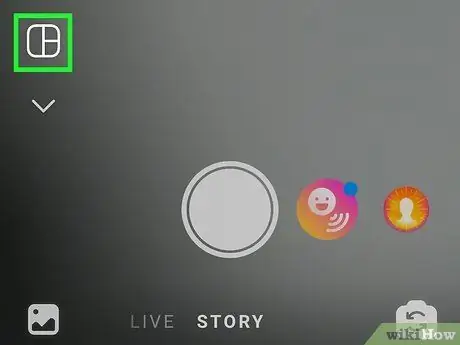
Korak 1. Odprite segment Instagram Story in izberite Layout
Poglejte v zgornji levi kot Instagram okna in se dotaknite ikone kamere, da odprete novo stran Story. Na levi strani zaslona se dotaknite možnosti z oznako Postavitev.
Funkcija postavitve je bila prvotno ponujena kot ločena aplikacija, zdaj pa vam Instagram omogoča uporabo v vsebini Story
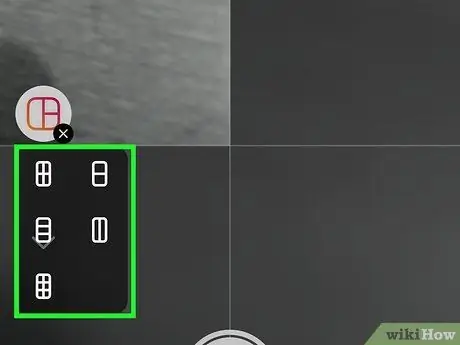
Korak 2. Izberite možnosti mreže, ki jih želite uporabiti
Na sredini zaslona lahko povlečete po zaslonu levo ali desno, da brskate po možnostih mreže, ki jih ponuja postavitev. Ko najdete želeno možnost, kliknite možnost, da ustvarite mrežo vsebine Story.
Glavna razlika med vsako možnostjo mreže je število fotografij v kolažu
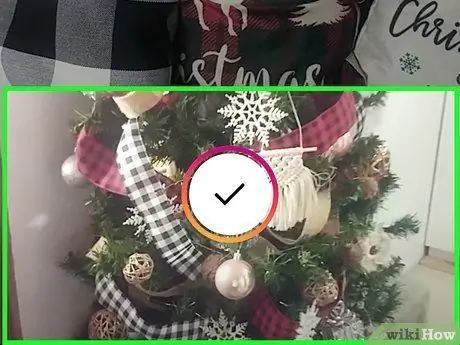
Korak 3. Posnemite čim več fotografij glede na število stolpcev na mreži
Čas je za ustvarjalnost! Posnemite nekaj selfijev, pokrajinskih fotografij ali fotografij svoje najljubše hrane. Določite lahko temo po meri ali posnamete naključne fotografije.
Iz galerije lahko izberete tudi fotografijo, tako da se dotaknete gumba + na levi strani zaslona
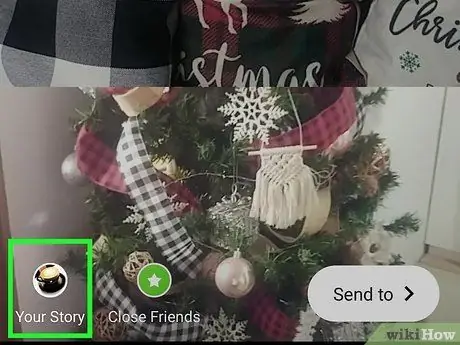
Korak 4. Dodajte vsebino Story v vir
Ko začutite, da je vaš kolaž popoln, se v spodnjem levem kotu zaslona dotaknite »Dodaj zgodbo«. Spremljevalcem so zdaj na voljo kolaži v naslednjih 24 urah, da bodo lahko uživali v nepozabnih trenutkih.
Ne pozabite dodati animiranih GIF, emojisov ali nalepk
Metoda 3 od 4: Uporaba aplikacije Layout
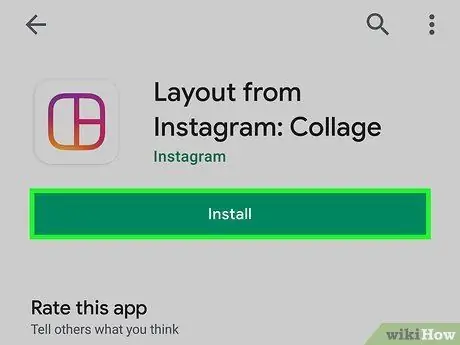
Korak 1. Prenesite aplikacijo Layout iz App Store ali Play Store
Če uporabljate napravo iOS, pojdite v App Store in poiščite »Layout«. Če uporabljate napravo Android, pojdite v Trgovino Play in uporabite isto ključno besedo za iskanje. Dotaknite se možnosti Get or Install (Naloži ali namesti), da prenesete aplikacijo Layout v napravo.
To aplikacijo lahko iščete tudi tako, da odprete Instagram, se dotaknete ikone nove fotografije in nato izberete »Postavitev«. Odprla se bo nova stran v trgovini z aplikacijami vaše naprave, ki jo lahko takoj prenesete
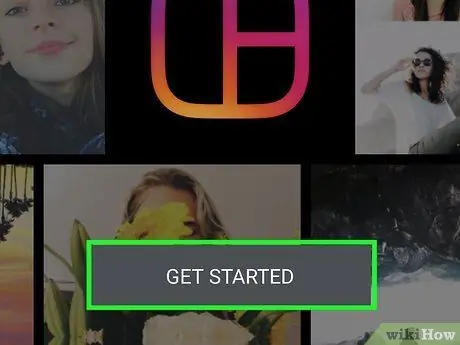
Korak 2. Dotaknite se GET STARTED
Odpre se segment galerije aplikacije, tako da lahko takoj ustvarite nov kolaž. Morda boste morali klikniti kratko vadnico, preden kliknete gumb, vendar ta vadba ne traja veliko časa.
Če še nikoli niste uporabljali Layout, boste morali aplikaciji dovoliti dostop do fotografij v napravi pred zagonom
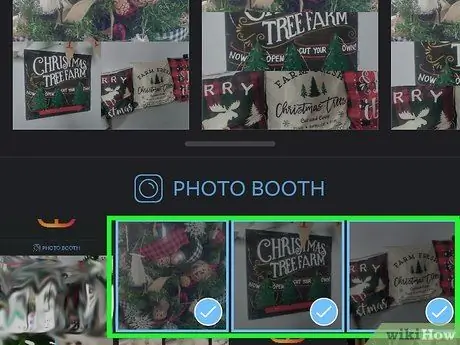
Korak 3. Dotaknite se želene fotografije, da jo izberete
Izberete lahko največ 9 fotografij, ki jih želite dodati kolažu. Določite lahko tudi temo (npr. Narava ali fotografija) ali dodate naključne fotografije.
Upoštevajte, da boste ustvarili kolaž, ki bo kasneje naložen v vaš profil, zato se prepričajte, da se kolaž ujema s temo vašega računa (če razmišljate o tem)
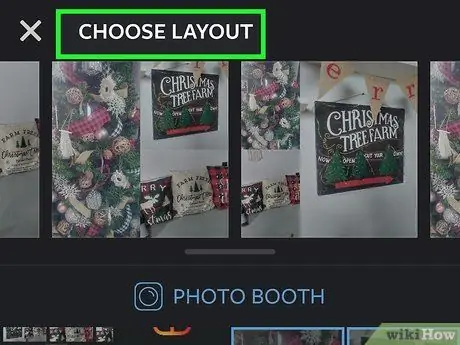
Korak 4. Določite želeno postavitev mreže
Različne možnosti postavitve so prikazane na drsnem traku na vrhu zaslona. Glavna razlika med vsemi možnostmi je število fotografij, ki jih lahko dodate kolažu. Te možnosti postavitve pa lahko vedno spremenite pozneje.
Če še nikoli niste uporabljali Layout, poskusite z nekaj različnimi možnostmi mreže, dokler ne najdete tistega, ki vam je všeč
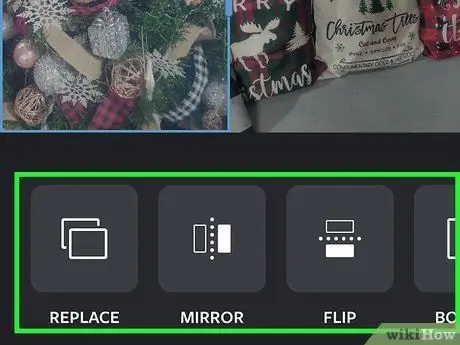
Korak 5. Dotaknite se ikone kolaža, da jo uredite
Fotografijo lahko spremenite, premaknete njen položaj, dodate filtre in spremenite velikost okvirja. Preizkusite različne nastavitve!
- Velikost fotografije lahko spremenite tako, da povlečete vogale.
- Sliko lahko premaknete na kolaž tako, da se je dotaknete in povlečete.
- Z gumbi na dnu okna za urejanje obrnite sliko (vodoravno in navpično) in zamenjajte sliko v kolažu.
- Izberite »Meje«, če želite vsaki sliki dodati beli rob.
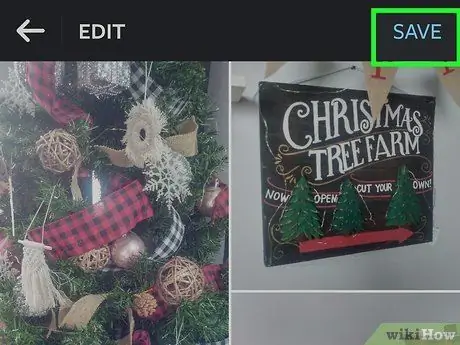
Korak 6. Dotaknite se SHRANI ali NASLEDNJI.
Kolaž bo shranjen v galerijo vaše naprave, da ga naložite ali pošljete prijateljem. Preden zaprete aplikacijo, shranite kolaž, da ne izgubite dela!
Vsak shranjeni kolaž bo takoj dodan v galerijo
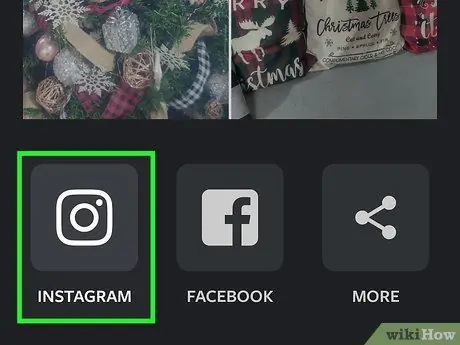
Korak 7. Naložite kolaž na Instagram
Zaprite aplikacijo Layout in odprite Instagram, nato se dotaknite ikone kamere, da ustvarite nov prenos. Izberite kolaž iz galerije, nato uporabite filter (če želite) in dodajte srčkan napis. Delite kolaže v živo s svojimi spremljevalci in se pripravite, da boste zbrali na tone všečkov!
Ne pozabite dodati nekaj hashtagov, da bi vaši objavi pritegnili več pozornosti
Metoda 4 od 4: Uporaba aplikacij tretjih oseb
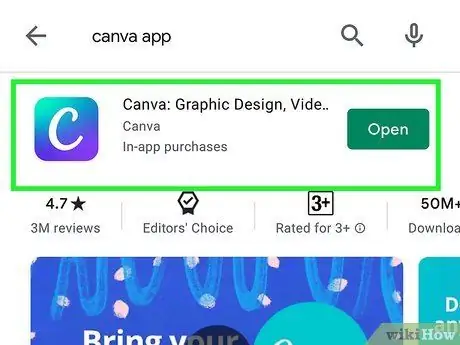
Korak 1. Prenesite Canvo, da izrazite svojo ustvarjalnost
Canva je še ena aplikacija za ustvarjanje kolažev, ki jo lahko prenesete v napravo iOS ali Android, da ustvarite čudovite kolaže na lepem ozadju. Aplikacijo lahko dobite iz trgovine App Store (ali Trgovine Play) in aplikaciji omogočite dostop do fotografij v vaši napravi, nato pa poskusite z različnimi predlogami, da vidite, katere možnosti delujejo.
Canva ima na tone kremnih in nevtralnih ozadij, ki lahko gradijo na zelo specifični estetiki
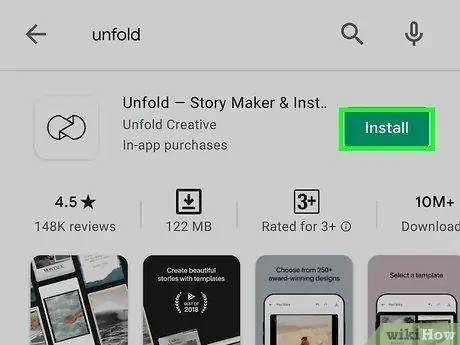
Korak 2. S pomočjo Unfold ustvarite kolaž profesionalnega videza
Unfold je še ena aplikacija za ustvarjanje kolažev, vendar ima bolj prefinjen ali profesionalen videz in "avro". Aplikacijo lahko dobite v trgovini z aplikacijami in jo naložite, da bodo vaše fotografije profesionalne in čiste.
Na izbiro je več možnosti kolaža, vendar je večina predlog videti kot polaroidne fotografije
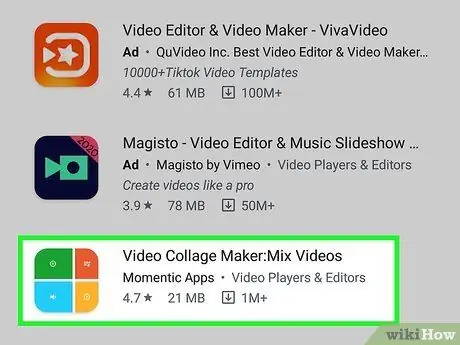
Korak 3. Uporabite Video Collage za ustvarjanje kolaža iz videoposnetkov
Glavna pomanjkljivost uporabe aplikacije za izdelavo kolažev je, da podpira samo foto vsebino. Če želite enemu nalaganju dodati več videoposnetkov, poskusite z aplikacijo Video Collage, ki jo dobite v trgovini App Store. Izberete lahko več videoposnetkov, ki jih želite predvajati hkrati, da bodo sledilci dobili bolj zanimivo vsebino.
Tako kot pri vseh aplikacijah za kolaž fotografij lahko aplikacijo za video kolaž spremenite
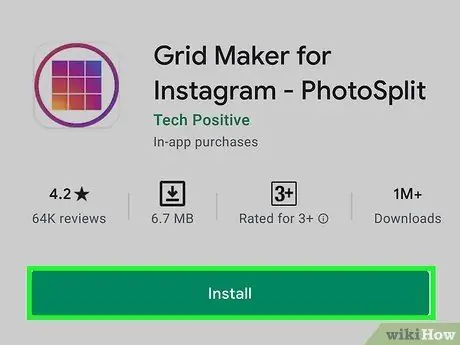
Korak 4. Obrežite fotografije, da naredite "gladek" kolaž
Posnemite fotografijo visoke ločljivosti in jo razdelite na tri kvadratne fotografije, da ustvarite končno sliko. Naložite jih tako, da bodo vse fotografije vidne le, če uporabnik dostopa do vašega profila/strani na Instagramu.






